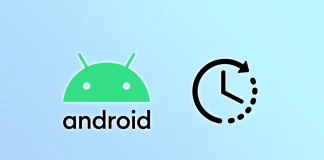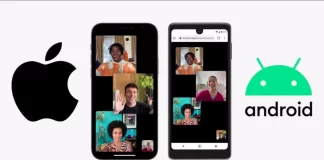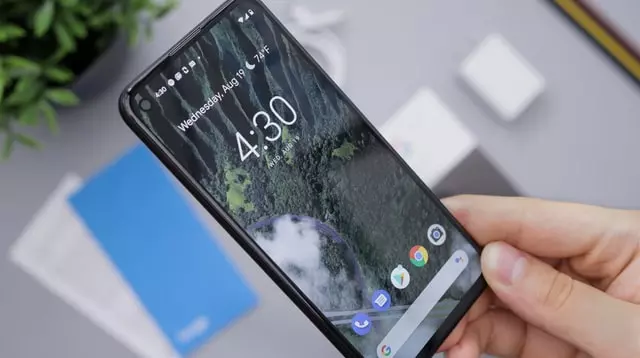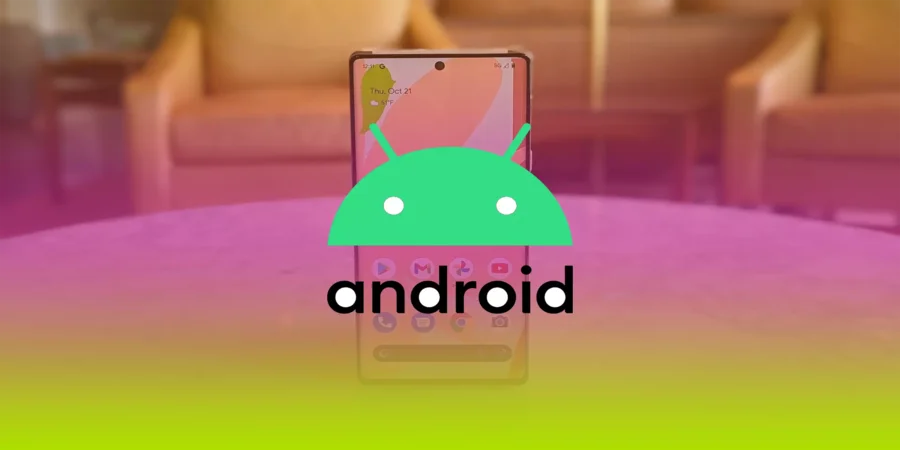Tag: Android
如何使安卓手机的振动更强烈
在使用智能手机时,人们往往不会想到信息和应用程序的通知系统设计得多么清晰。这一功能直接让用户接收所有电话、信息和来自各种应用程序的信号。如果没有它,就很难确定他们什么时候打电话和发短信,或者什么时候需要起床。
因此,振动水平对于舒适和有效使用智能手机或应用程序非常重要。这篇文章将帮助你了解如何增加智能手机的振动。
如何通过设置使安卓手机振动更响亮
你应该尝试的第一个办法是通过设备设置增加振动。要做到这一点,你必须
进入设备的 "设置 "部分,在那里,你必须选择 "声音和振动 "部分,对你的安卓移动设备上的这些功能进行一些修改。
一旦你到了那里,选择 "振动强度 "选项,然后设置你觉得舒服的强度。
这样,你现在可以拥有所需的振动强度,并在没有第三方应用程序的情况下听到所有重要的警报。
虽然有些情况下,一些安卓手机型号不支持手动振动定制,但你必须通过在设备上安装一个执行该功能的应用程序,使你的安卓手机更难振动。
如何以其他方式增加安卓手机的振动
如上所述,正常的振动信号可以提高来电、警报和通知的可听度。这在不允许有噪音的地方特别有用,如剧院、寺庙或博物馆。
因此,适当的振动可以在这方面有所作为。虽然移动设备通常集成了很低的振动,但有必要让手机振动得更响。
幸运的是,如果你拥有安卓系统,你是幸运的,因为无论你拥有哪个版本的系统,你都可以无限制地使用各种替代应用程序,帮助你增加振动的强度。
如何通过应用程序使你的安卓手机振动得更响亮
安卓系统之所以出名,是因为它可以按照主人的要求进行定制和校准。许多应用程序在网上和官方商店都可以买到,使你的生活更容易。这也适用于振动。如果你的手机没有振动校准备份,某些应用程序可以帮助你做到这一点。
这种类型的最佳选择之一是 "联系振动"。这个应用程序可以让你根据自己的口味来设置设备的移动振动。此外,你可以在安卓设备上接收电话或信息时选择这种振动的持续时间。
同样的功能提供的应用程序Good Vibrations - Custom vibration是应用程序市场中校准安卓设备振动的最佳选择之一。你甚至不需要购买它,因为它是完全免费的。
这就是关于如何让你的安卓手机振动得更厉害,并能听到每一个通知的全部内容。
安卓智能手机上有哪些振动类型?
安卓智能手机通常有四种振动类型:系统振动、通知振动、触摸反馈振动和游戏振动。
系统振动
当你在手机上进行某些操作时,例如在键盘上打字或按下按钮,就会发生系统振动。这些振动通常是短暂而微妙的,旨在提供触觉反馈,让你知道你已经执行了一个动作。
系统振动的强度可能有所不同,这取决于手机型号和振动设置。它们可以在手机的设置中进行调整,有些手机甚至允许你为不同的动作定制振动的强度和时间。
通知震动
当你收到一个通知,如来电、短信或电子邮件,就会出现通知振动。这些振动通常比系统振动更长、更强,因为它们旨在吸引你的注意力,让你知道你有一个新的通知。
通知振动也可以在手机设置中调整,一些应用程序可能有自己的振动设置,可以自定义。例如,你可以为不同类型的通知设置不同的振动模式或强度,例如,短信的振动时间短、单一,而电话的振动时间长、连续。
触摸反馈振动
触摸反馈振动是你触摸屏幕时发生的振动。这种类型的振动也被称为触觉反馈或触觉。
触摸反馈是为了模仿物理按钮或开关的感觉,可以帮助使触摸互动更有触感和直观性。例如,当你点击屏幕上的一个按钮时,你可能会感觉到轻微的振动或 "点击",告诉你你的触摸被记录下来。
触摸反馈也可以在手机的设置中进行定制,有些手机可能为不同的应用程序或功能提供额外的触觉反馈功能。例如,当你长按一个应用图标时,一些手机可能会给予更强烈的振动,或者为不同的触摸互动提供不同的振动模式。
游戏震动
当你玩游戏或使用某些提供触觉反馈的应用程序时,会出现游戏振动。这些振动通常比触摸反馈振动更强烈,时间更长,旨在增强游戏体验。
游戏振动可以在手机设置中自定义,一些游戏可能有自己的振动设置,可以自定义。例如,你可能能够为不同的游戏动作设置不同的振动模式或强度,例如成功击中的振动更强,或击中关键部位的振动更长。
震动会损害你的安卓智能手机吗?
震动是安卓智能手机用户体验的一个重要部分,它提供触觉反馈并增强互动性。然而,有人担心,随着时间的推移,振动可能会对手机造成损害。
简短的回答是,振动不太可能对你的安卓智能手机造成重大损害,因为现代智能手机的设计可以承受一定程度的振动。手机的内部组件用各种材料固定和缓冲,以保护它们免受冲击和振动。事实上,大多数智能手机在制造过程中经历了一系列的振动测试,以确保它们能够承受日常使用。然而,一些因素会增加振动带来的损害风险。例如:
掉落你的手机:如果你的手机从很高的地方掉下来,或者反复掉下来,这种冲击可能会导致内部组件的损坏,包括振动马达。
过热:如果你的手机太热,可能会损坏电池和其他部件,包括振动马达。过热会导致马达故障,甚至停止工作。
使用有问题或损坏的手机:如果你的手机已经损坏或振动马达有问题,使用振动可能会导致进一步的损坏。
过度使用振动:如果你长时间使用手机进行高强度的振动,可能会给振动马达带来额外的压力,导致它更快地磨损。
一般来说,偶尔对你的安卓智能手机使用振动不太可能造成重大损害。然而,照顾好你的手机,避免过度使用振动,并确保它不被摔坏或暴露在过热的环境中,总是一个好主意。
如果你发现你的手机比平时振动得更厉害,或者在振动时发出不寻常的声音,这可能是振动马达损坏或出现故障的迹象。在这种情况下,最好把你的手机送到专业维修机构检查,必要时进行维修。
如何将手机投向笔记本电脑
把你的手机投到你的笔记本电脑上,可以是一个方便的功能,使你的生活更容易。例如,你可能想在更大的显示器上显示你的手机屏幕,以进行演示或与朋友或同事分享媒体。不管是什么原因,将手机投到笔记本电脑上是一个简单的过程。
有几种方法可以做到这一点。它们取决于你的笔记本电脑的操作系统和智能手机,无论是iPhone还是Android。此外,你应该知道,在大多数情况下,你必须在你的笔记本电脑上安装一个第三方应用程序(如果是MacBook,则使用内置的Quick Time Player),以使铸造工作。
所以,拿起你的手机和笔记本电脑,让我们开始吧
如何使用AirPlay将iPhone投到Mac上
让我们从最简单的一个开始,你不需要安装第三方应用程序。
AirPlay是iOS和macOS设备上的一个内置功能,允许你在苹果设备之间无线传输音频、视频和照片。有了它,你可以将iPhone的屏幕镜像到你的Mac上,并将其作为一个更大的显示器使用。
要使用AirPlay将你的iPhone投到你的Mac上,请遵循以下步骤:
首先,确保两个设备都连接到同一个Wi-Fi网络。
然后从右上角向下滑动,打开iPhone的控制中心。
点选屏幕镜像,从列表中选择你的Mac。
最后,在你的Mac上会出现一个弹出窗口,你必须点击接受。
你的iPhone屏幕现在应该显示在你的Mac上。
如何使用Quick Time Player将iPhone投到Mac上
与AirPlay不同,Quick Time Player可以让你在播放时记录iPhone的屏幕和音频。以下是如何使用它:
用USB线将你的iPhone连接到你的Mac。
在你的Mac上打开QuickTime Player。
然后进入 "文件",选择 "新电影录制"。
在录音窗口,点击录音按钮旁边的箭头,从可用的相机和麦克风列表中选择你的iPhone。
你的iPhone屏幕现在应该显示在录音窗口,你可以通过点击录音按钮开始录音。
如何将iPhone投到Windows上
要投射你的iPhone到Windows笔记本电脑,你可以使用一个第三方应用程序,如AirServer。这个应用程序在你的Windows笔记本电脑上创建一个AirPlay接收器,允许你镜像你的iPhone的屏幕。让我们把它作为一个例子。
从AirServer网站下载并安装AirServer在你的Windows笔记本电脑上。
确保你的iPhone和Windows笔记本电脑连接到同一个Wi-Fi网络。
从右上角向下滑动,打开iPhone的控制中心。
点选屏幕镜像。
从可用设备的列表中选择你的Windows笔记本电脑。
要断开屏幕镜像,从iPhone的屏幕底部向上滑动,打开控制中心,点击屏幕镜像,然后点击停止镜像。
一旦你完成了这些步骤,你应该在你的笔记本电脑上看到iPhone的屏幕图像。
AirServer提供了一个免费的试用版本。它允许你在30天内使用AirServer的全部功能。在试用期结束后,你必须购买一个许可证来继续使用该应用程序。
AirServer许可证的费用取决于你选择的许可证类型和你想激活许可证的设备数量。对于个人使用,一个设备的单用户许可证费用为19.99美元。AirServer还为大型组织提供商业和教育许可证。
虽然AirServer是一个付费的应用程序,也有免费的替代品可用于铸造你的iPhone到Windows,如LonelyScreen和反射器。这些应用程序提供了与AirServer类似的功能,但在功能和定制选项上有一些限制。
如何将安卓系统投到Mac或Windows上
不幸的是,没有内置的应用程序和功能将你的安卓设备投到你的Mac或Windows笔记本电脑。然而,有几个第三方应用程序和软件你可以使用。其中一个选择是AirDroid Cast。
以下是它的工作原理:
从AirDroid网站下载并安装AirDroid Cast到你的安卓设备和笔记本电脑上。
确保你的安卓设备和笔记本电脑连接到同一个Wi-Fi网络。
在你的安卓设备上打开AirDroid Cast,创建或用现有账户登录。
在你的笔记本电脑上启动AirDroid Cast,用你在安卓设备上使用的账户登录。
选择你想要的方法(通过WLAN/AirPlay/USB)来连接你的安卓设备和笔记本电脑。
启用铸造权限,开始屏幕共享。
你的安卓设备的屏幕现在应该通过AirDroid Cast显示在你的笔记本电脑上。
虽然AirDroid是一个免费的应用程序,但有一个高级版本,提供额外的功能,如无广告使用,无限制的屏幕记录,以及更多。然而,AirDroid的免费版本应该足以满足基本的屏幕镜像需求。
就这样吧!
如何在Android上切换24小时时钟
一些安卓智能手机默认有24小时的时钟格式。它也被称为军事时间,在全球许多国家普遍使用。然而,不是每个人都在日常生活中使用这种格式。
幸运的是,如果你喜欢使用12小时的时钟,你可以在大多数安卓智能手机上轻松切换到它。毕竟,这个选项的位置取决于制造商。但你一般可以在日期和时间设置中找到它。
因此,让我们仔细看看如何在你的安卓系统上将24小时制的时钟切换到12小时制的时钟。
如何在安卓系统上切换到12小时制的时钟
按照这些步骤来改变你的安卓设备上的时钟格式。
打开设置,进入系统。
之后,选择日期和时间。
然后你应该看到与时间设置有关的各种选项。
寻找写有 "使用24小时格式 "的选项,将开关拨到关闭位置。
这将把你的设备切换到12小时的时钟格式。一旦你改变了,退出设置应用程序,检查你的设备的时钟。你现在应该看到时间以12小时的格式显示。
正如你所看到的,在安卓系统上切换到12小时的时钟是一个快速而简单的过程。无论你是因为清晰而喜欢这种格式,还是仅仅出于习惯,安卓系统都可以很容易地定制你的设备以满足你的需求。
新版本的安卓系统设置了时间格式。
安卓操作系统在不断改进,新版本也在不断发布。因此,在新版本的安卓系统中,对时间格式设置的访问将略有不同。
进入设置,选择常规管理,然后进入日期和时间。你会看到使用24小时时间格式的设置。
为了快速访问,请看时间格式设置的可视化。
在安卓系统上无法改变时间格式该怎么办?
如果你无法用标准方法改变你的安卓设备的时间格式,有几件事你可以尝试来解决这个问题。
检查软件更新。确保你的设备的操作系统是最新的。检查任何可用的软件更新,如果有必要,就安装它们。有时,它可以修复可能阻止你改变时间格式的错误或问题。
重新启动你的安卓系统。尝试重新启动你的设备,看看是否有帮助。有时,简单地重启你的设备可以解决小问题。
清除设置应用程序的缓存和数据。进入设置>应用程序>所有应用程序>设置>存储>清除缓存和清除数据。这将重置 "设置 "应用程序,并可能修复阻止你改变时间格式的任何问题。
使用第三方应用程序。如果你不能改变设备上的时间格式,你可以尝试使用Google Play商店的第三方应用程序。许多时钟和时间应用程序可以显示不同格式的时间,包括12小时格式。
联系客户支持。如果上述步骤都不起作用,你可以联系你的智能手机制造商的客户支持以获得进一步的帮助。他们可能会给你提供一个解决方案,或者在必要时建议进行维修或更换。
请记住,改变时间格式的步骤可能略有不同,这取决于你的设备制造商和Android版本。
如何在安卓设备上使用FaceTime
FaceTime是苹果公司开发的一款流行的视频聊天应用,多年来一直是iOS和macOS用户的专属。然而,随着iOS 15的推出,苹果更新了FaceTime,允许安卓和Windows用户通过网络链接加入FaceTime通话。这个新的更新使安卓用户能够在FaceTime上与他们的朋友和家人联系,即使他们没有苹果设备。本文将指导你如何在安卓设备上使用FaceTime,包括如何加入FaceTime通话以及有哪些功能。
如何在Android上加入FaceTime通话
你应该记住的第一件事是,你必须有一台iOS 15、iPadOS 15或macOS Monterey或更高版本的设备,才能邀请安卓用户参加你的通话。当你确定你已经更新了所有的设备,你需要以下东西。
在你的苹果设备上打开FaceTime应用程序。
在顶部,点击创建链接。
使用信使或电子邮件将你创建的链接发送给你的Android朋友。
当安卓或Windows设备上的用户收到链接并在他们的浏览器中打开它时,它将通过他们的浏览器向他们发送一个FaceTime电话。他们需要记住激活麦克风和摄像头。
你的朋友打开链接后,你会收到一个通知,说有人刚刚加入了该链接的FaceTime通话。点一下它。
点击加入按钮,开始通话。
并非所有的FaceTime功能都适用于安卓用户,而且体验可能因使用的设备和浏览器而不同。此外,视频和音频质量可能取决于你的互联网连接。如果你在安卓设备上加入FaceTime通话时遇到任何问题,请尝试切换到不同的网络浏览器或联系主机以获得进一步帮助。
安卓用户在FaceTime通话时无法使用哪些功能
由于安卓用户只能通过网络链接而不是FaceTime应用程序加入FaceTime通话,因此在通话中可能无法使用一些功能。以下是安卓用户可能无法使用的一些功能。
屏幕共享。安卓用户可能无法在FaceTime通话中分享他们的屏幕。
Animoji和Memoji。安卓用户可能无法在通话中使用Animoji和Memoji。
肖像模式。安卓用户可能无法在通话中使用纵向模式。
空间音频。安卓用户在通话中可能无法体验到空间音频。
呼叫效果。安卓用户可能无法在通话中使用呼叫效果。
需要注意的是,安卓用户可能无法使用的确切功能会因使用的网络浏览器和设备而异。但是,FaceTime的介绍性视频和音频功能应该仍然可以让安卓用户参与通话。
在安卓系统上进行FaceTime通话时,你会面临哪些问题?
安卓用户在通过网络链接加入或参与FaceTime通话时,可能会面临几个潜在问题。这些问题包括
兼容性问题。网络链接可能与所有的安卓设备不兼容,一些用户可能会遇到加入通话的问题。
质量问题。视频和音频质量可能取决于你的网络连接,安卓用户可能会遇到比苹果设备用户低的质量。
浏览器的限制。一些网络浏览器可能不支持某些通话功能,如使用设备的摄像头或麦克风。
稳定性。由于加入呼叫的网络链接方法,在安卓设备上的呼叫可能不太稳定。
需要注意的是,在安卓设备上加入FaceTime通话的体验可能会因使用的设备和浏览器不同而不同。如果你在加入通话时遇到任何问题,请尝试切换到不同的浏览器,或联系主持人寻求进一步帮助。
如何解决安卓系统上FaceTime通话的问题
如果你在安卓设备上加入或参与FaceTime通话时遇到问题,这里有一些步骤可以用来排除故障和解决问题。
检查你的互联网连接。确保一个稳定和强大的互联网连接。如果你的连接很弱,试着移近你的路由器或重新设置你的调制解调器。
使用不同的浏览器。如果你的网络浏览器遇到问题,请尝试切换到另一个浏览器。
清除浏览器的缓存和cookies。清除浏览器的缓存和cookies有时可以帮助解决通话的问题。
检查你的设备设置。确保你的浏览器有摄像头和麦克风的权限。你可以在你的设备设置中检查这一点。
重新启动你的设备。有时,简单地重新启动你的安卓设备可以帮助解决任何通话问题。
联系呼叫主机。如果问题持续存在,你可能想联系呼叫主机以获得进一步的帮助。他们可能能够从他们那端解决这个问题,或提供额外的指导。
需要注意的是,虽然这些步骤可能有助于解决一些问题,但在FaceTime通话过程中,安卓用户可能会受到某些限制和约束,如功能有限或视频和音频质量较低。
你可以在安卓设备上使用哪些FaceTime替代品
虽然FaceTime是苹果设备的专属应用,但安卓用户可以使用许多替代的视频通话应用来与他人联系。以下是一些可在安卓设备上使用的流行视频通话应用程序。
Zoom是一个流行的视频会议应用程序,提供高质量的视频和音频,可以在各种设备上使用,包括Android手机和平板电脑。
Google Meet是一个与Google Workspace集成的视频会议应用,可以在安卓设备上通过网络浏览器或应用访问。
Skype是iOS和安卓设备上一个历史悠久的视频通话应用程序。
微软团队是一个在企业和组织中流行的视频会议应用程序,可在iOS和Android设备上使用。
WhatsApp是一款提供语音和视频通话功能的消息应用程序,可在iOS和Android设备上使用。
Facebook Messenger是一款提供视频通话的消息应用,可在iOS和Android设备上使用。
Discord是一个在游戏玩家中流行的语音和文本聊天应用程序,但也可用于视频通话。
这些只是为安卓用户提供的许多视频通话应用程序的几个例子。每个应用程序都有其特点和局限性,因此选择最适合你需求的应用程序很重要。
如何解决安卓设备屏幕闪烁的问题
有时安卓智能手机/平板电脑的用户会面临显示屏闪烁的问题。为了避免把你的小工具带到服务中心,你需要知道问题的可能原因。以及在家里修复它们的方法。
造成显示屏闪烁的原因可能有几种。故障可能是软件或硬件。如果你分析你的手机的操作和行为,找出故障和闪烁显示的原因,会有帮助。我不会用许多不必要的步骤来烦扰你找出原因。从实践来看,诊断硬件故障很复杂,它可能取决于许多因素。它从电池的状况、内部缺陷和设备的温度开始。以下是我建议先做的事情。当然,我不能保证你能迅速诊断出问题,但你可以尝试一下,因为它是免费的,需要付出最少的努力。
什么原因导致安卓设备上的屏幕闪烁?
正如我之前所说,屏幕闪烁可能是由软件故障或硬件故障引起的。我将更详细地介绍一下为什么会出现这些问题。
由于软件故障导致屏幕闪烁。
软件故障,正如你所理解的,手机不能像它应该的那样工作,是一种软件冲突。如果你喜欢从Google Play下载应用程序并在手机上运行,通常这样的问题是由应用程序引起的。事实是,安卓是一个相当开放的系统,许多人开发了不同的应用程序。此外,许多手机制造商,特别是中国品牌,喜欢通过安装软件插件或升级安卓系统,使其成为一个独立的操作系统,从而使安卓系统可视化;例如,小米使用其基于安卓的操作系统MIUI。应用程序和操作系统之间可能会有冲突。
由于硬件故障导致的安卓屏幕闪烁
这种故障可能会发生任何事情。例如,我曾经有一部Meizu手机,屏幕不闪烁;它只是不打开,背光工作,但图像不工作,这只在打开屏幕时表现出来;在看视频或使用手机时,图像从未消失过。我不得不多次关闭和打开屏幕,才出现图像。最后,这是屏幕的问题;在更换了屏幕后,手机正常工作。
以下是可能导致屏幕闪烁的原因
故障或损坏的屏幕 - 症状可能有很大不同。
电池有问题,电压不足,无法操作手机。注意充电时间和手机放电的速度。
视频控制器的问题与处理器组装在同一芯片上;如果出现故障,需要更换整个手机主板。
逐步找到手机屏幕闪烁的原因。
以下是尝试确定屏幕闪烁的原因或修复闪烁的方法。
第一步
重新启动你的手机;如果屏幕闪烁是受到下载到手机上的应用程序的影响,那么重新启动后它就不会被激活,你的手机应该可以正常工作。如果重启手机没有用,请进入下一个步骤。
第二步
你的手机上的亮度传感器可能有问题;它可能不能正常工作。在一些手机上,这个功能被称为自动亮度。在你的手机设置中禁用这个功能。
第三步。
出厂重置你的手机,想想你需要保存哪些信息,以免丢失。出厂重置将删除你所安装的所有应用程序,并将你的手机恢复到出厂设置。
如果这不起作用,很可能你的手机有问题,需要修理。但我要在这里给你一些建议:如果你的手机属于预算段,那么买一部新手机比修理它要容易。修理一个3-4年的手机也是没有意义的;只有当它是一个高端手机时,才可以修理它。你只会浪费你的钱。为什么我建议只买一部新手机?
看看你更换手机的频率;据统计,一部手机在3-4年后就会改变,这是有原因的。
电池。今天的智能手机有额定500-1000个充电周期的锂离子电池。在3-4年内,你的手机电池将用完它的寿命,你会注意到它已经开始加速消耗。
手机中的超高频(UHF)元件--即无线电模块,其寿命为5-7年,取决于使用的强度。此外,它们会失去自己的特性;接收灵敏度下降,等等;这是微波元件的自然老化过程。你可能不会注意到什么,但你可能会注意到,你的手机更经常地失去与网络的连接,移动互联网的工作更糟糕。下面是我想说的关于手机屏幕闪烁的总结。
忘记密码时如何修复安卓设备
今天的安卓移动设备存储了用户需要的大量信息。此外,智能手机已经成为一个金融终端;你可以用手机在商店付款,进行汇款,并在社交网络上交流,所以智能手机是一个人不可缺少的。为了保护你的手机免受未经授权的访问,有几种方法可以保护你的设备。失去对现代安卓智能手机的访问需要付出很大的努力。
解锁方法,在安卓手机上设置密码。
你可以使用三种解锁系统。
图形键(用线连接多个点)或数字代码,在所有手机上都可以使用
指纹(不是所有的手机都有)。
脸部识别--主人的脸部识别(不是所有手机都有)。
最好是使用尽可能多的解锁选项。
但有些情况下,用户会失去对设备的访问权。一个反面的问题出现了:如果忘记了密码,如何解锁安卓手机,以及是否可以在不破坏内部数据的情况下解锁。
忘记密码如何解锁安卓手机
你应该知道,现代手机遵循以下安全规则。如果你不能解锁你的手机或忘记密码或屏幕上的图案键,你将不得不删除手机上的所有信息。当然,你可以选择保留网络、语言和一般设置,或者完全擦除手机;然后,就像开箱即用。
我必须记住密码或模式吗?
当然,在更新软件或重启手机后,标准程序是确保你拥有该手机;你需要在屏幕上输入密码或图案。只有这样,指纹或面部识别才会开始工作。
忘记你的智能手机锁定密码并不丢人。特别是如果它不是数字的组合,而是不同符号的复杂组合或一个棘手的图形键。由于人们几乎不再使用它们,更喜欢生物识别数据,大脑已经取代了这些记忆,认为它们无关紧要。而为什么要把你几乎不需要的东西保留在你的记忆中呢?但这里的关键词是几乎。正如我所说,你迟早会需要一个密码。
现在让我们直接进入实践阶段--如果你迫切需要使用你的智能手机,而屏幕上出现了恼人的 "解锁此设备 "或 "此手机已锁定 "的信息,该怎么办?
较旧版本的安卓系统
首先,不要惊慌,如果有存储卡的话,悄悄地把它取出来。接下来,确保智能手机能够通过Wi-Fi网络或移动资费接入互联网(第一种选择更可取)。最后,做好准备,按照下面的说明开始仔细、准确地操作。
如何用你的谷歌账户解锁你的手机
安卓4.4和更早的操作系统版本的一些设备允许你使用你的谷歌账户来解锁屏幕锁。前提是你的设备已经连接到互联网。
要看你的智能手机是否支持这种方法,请输入任何密码、PIN或图片钥匙五次。在五次错误的解锁尝试后,你应该看到 "忘记密码?"或类似的提示信息。点击它,输入你的设备所同步的谷歌账户的用户名和密码。如果安卓版本较新,手机会被锁定一段时间,无法输入密码。在这种情况下,你将无法解锁你的手机。
就是这样;用户立即就能访问他的移动设备。安卓5以上版本的操作系统不具备这一功能。
使用智能锁功能是否值得一试
当满足特定要求时,智能锁会自动取消屏幕锁。例如,如果该设备在你的家中,或者你的其他设备通过蓝牙连接到它。
只有当你先前激活了这个功能并选择了一个锁定条件,你才能使用这个功能。在这种情况下,要这样做。例如,如果你指定了在连接受信任的蓝牙设备时自动解锁,就在两个小工具上激活无线模块。当连接发生时,你将能够访问你的手机,而无需输入PIN码、密码或钥匙。
如果事先没有设置智能锁或不能满足指定的条件,这种方法就不适合。
如何解决安卓绿屏的问题
你的设备越是复杂和先进,它可能出现的问题就越多。例如,当涉及到现代智能手机时,它们是非常技术和先进的设备,但它们仍然有相当多的错误和问题。这对各种安卓智能手机来说是非常真实的。由于这个系统有很多不同型号的智能手机,所以在更新后或由于非优化的应用程序,各种问题会更经常地发生在它们身上。
这些问题可能是非常不同的。它可能被冻结或你的设备不想加入Wi-Fi或蓝牙,但最复杂和危险的问题之一是绿屏问题。然而,如果绿屏出现在你的安卓设备上,请不要担心。毕竟,在大多数情况下,你可以自己修复它。
什么是安卓上的绿屏?
AMOLED屏幕一直被认为比IPS更有问题。即使用户忘记了倾斜的饱和度(现在几乎不存在了),闪烁、在不是最关键的视角下的颜色反转和烧毁仍然不会消失,并继续给全世界的用户带来不便。
另一件事是,每个人都很清楚AMOLED技术的这些缺点,而且,购买这样的屏幕的智能手机,他们明白自己在做什么。然而,如果屏幕突然变成绿色,很少有人能告诉你该怎么做。
绿屏在安卓智能手机上不是一个很常见的问题。通常情况下,绿屏的问题是由三星智能手机的所有者报告的。它也被称为死亡绿屏。之所以叫这个名字,是因为通常情况下,这个屏幕表明你的智能手机出现了严重的错误,需要认真维修。这有点让你想起了Windows的蓝屏,不是吗?
然而,在大多数情况下,一次重启就足以修复你的智能手机。这就是为什么你不应该太担心。让我们仔细看看安卓设备绿屏的原因,以及如何修复它。
同时阅读。
如何保护你的手机屏幕不被烧坏
如何重置三星Galaxy S21的出厂设置
如何在任何安卓系统上安装一个三星键盘
如何修复安卓设备上的绿屏
正如我前面指出的,解决安卓设备绿屏问题的唯一方法是重启或硬重置。让我们从最简单的方法开始。
如何重启安卓设备
如果你想强迫你的设备关机,然后再重新打开,你必须遵循这些步骤。
首先,按住电源键十秒钟。
然后你的设备应该关闭。
等待10分钟后再开机,让它完全关闭。
然后把你的设备重新打开。
如果屏幕仍然是绿色的,再试一次。
如果在3次不成功的尝试后屏幕没有消失,那可能是硬件问题。
值得注意的是,根据不同的型号,安卓设备对按下的电源按钮有不同的反应。例如,如果你在小米智能手机上按下电源按钮10秒,设备将立即重新启动。
如何硬重置安卓设备
这种方式可以帮助你解决安卓设备上的大多数软件问题。要做到这一点,你需要
按住电源按钮30秒。
你的设备将重新启动。
当你看到制造商的标志时,释放电源按钮。
等待,直到设备完全重新启动。
检查问题是否仍然存在。
一般来说,智能手机的硬重置程序在所有移动设备上几乎都是一样的。以同样的方式,你可以硬重置iPhone 13,例如。
联系设备维修服务
如果上述方法都没有帮助,你很可能有一个硬件问题。在这种情况下,唯一的解决办法是更换或维修你的移动设备。如果你的智能手机足够旧,维修它可能不符合成本效益。在这种情况下,你可能要考虑购买一台新机器。
如果你设法解决这个问题,你必须立即更新你的智能手机的系统,并清理各种垃圾。你还应该用杀毒软件检查你的安卓设备,并删除不必要的应用程序。否则,你有可能会再次出现这个问题。
为什么在安卓系统上会出现绿屏?
这可能有各种原因。其中。
电池迅速耗尽
其中一个原因通常被称为电池快速耗尽。这可能是因为智能手机已经很旧了,电池坏了,或者电池本身已经退化了。此外,在后台运行的应用程序也会耗尽移动设备。
如果你注意到你的智能手机最近耗电比平时快得多,然后看到绿屏,这很可能是这种现象的原因。
安卓智能手机的内存已满
如果你的安卓智能手机上的自由空间用完了,那就太糟糕了。这使得应用程序甚至系统程序无法创建临时文件,如果手机没有足够的空间运行系统应用程序,就会导致关键错误,如绿屏。在这种情况下,你需要紧急清理手机上的空间,或用微型SD卡增加空间。
旧版本的安卓系统
如果你还在使用旧版本的安卓系统,可能会导致一些性能问题。旧版本根本不再受支持,你的手机无法接收安全协议更新和最新的错误修复。在这种情况下,你的设备就有可能出现关键性的错误和其他手机或平板电脑的问题。
系统崩溃
如果你的手机出现问题,包括上面列出的问题,你可能会遇到关键的错误,你的系统可能无法正常工作。你应该始终关注你的手机的行为方式。
启动一个应用程序需要更长的时间吗?
是否有可能在紧急模式下,未经你的允许就自行关闭或关闭程序?
所有这些都是信号,表明你的安卓设备可能很快就会永久失灵。
硬件问题
此外,问题可能不在软件上。绿屏可能是由你的智能手机的一些部件损坏引起的。例如,屏幕或主板。此外,在移动设备掉落或进水后也会出现这种问题。
还有一些其他罕见的原因导致了这个问题。有时,用户在更新系统后可以看到这个问题,但它可以很容易地通过开发人员的新错误修复来解决。另外,这个问题也可能在系统恢复后不久发生。
同时阅读。
你在安卓设备上需要多大的存储空间
如何在安卓上打开谷歌地图的黑暗模式
如何检查你的安卓设备的电池健康状况
出现绿屏是否有可能是由于亮度设置的问题?
如果我们相信那些经历过智能手机屏幕变绿的用户,这种影响发生在低亮度水平。因此,如果你增加亮度,绿色应该完全消失或变得不那么明显。
是的,这自然会导致耗电量增加和电池寿命减少。而且,它肯定不会完全解决这个问题。因此,在这种情况下,建议联系维修服务。
如何检查你的安卓设备的电池健康状况
我们这个时代的一个头痛问题是智能手机和平板电脑的电池快速消耗。这个问题的一部分可以通过使用一个PowerBank来解决。然而,你应该记住,随着时间的推移,你的智能手机上的电池会 "耗尽",不能像以前那样保持电量,迅速放电,减少你使用安卓小工具的时间。这就是为什么你需要了解你的安卓设备的电池健康状况。
你需要什么来检查你的安卓设备的电池健康状况
有时你可能已经使用同一部手机很长时间了,所以你会想知道如何检查它的电池健康。你对电池充电和放电的次数越多,就越可能导致电池的保电效果下降,这意味着你要多跑几次电源插座,如果你外出时手机突然断电,你就有可能被搁置。
幸运的是,有一些方法可以给你的智能手机内部的电池进行检查。默认的方法只告诉你目前你的电力被用来做什么,所以你可以相应地关闭某些应用程序。你也可以获得更多的特殊信息,这取决于你拥有的手机品牌,或者通过安装专业的应用程序。
在这篇文章中,你将了解如何找出你的手机还能活多久,以及是否值得关注应用程序的能源消耗统计。
什么是安卓智能手机的电池容量
电池容量是设备不间断工作时间的一个大致指示。整个容量的消耗可以称为一个周期。一个周期是智能手机电池的一次充电/放电。
设备的自主性被认为是在500至100个周期内处于良好水平。如果循环次数超过500次,那么作为一项规则,智能手机或平板电脑不再有那么好的电池寿命,往往很快就会耗尽。
如何从设置菜单中检查安卓电池健康状况
该方法对所有安卓手机都是通用的,但由于型号不同,一些细节可能会有所不同。下面是如何通过设置菜单检查安卓手机的电池。
在智能手机的设置应用程序中,选择 "电池"。这个选项应该很容易从顶层菜单中找到,但你也可以通过向上滚动页面找到搜索栏来搜索它。
一旦你进入 "电池 "部分,如果你想要的信息不是很明显,请寻找一个选项,如 "电池使用情况"。
在这里,你可以看到过去24小时的电池状态,以及哪些应用程序使用的电量最大。
如果你想强制关闭一个应用程序或直接禁用它,请点击该菜单中的一个应用程序。然后你会看到禁用、强制停止或选择优化设置的选项。
一些智能手机可以提供更多的额外细节。例如,运行MIUI的手机,如小米、红米和POCO制造的设备,将显示你的电池的当前温度。
虽然这不是你需要定期检查的东西,但任何低于50摄氏度(约122华氏度)的温度都是完全正常的。
如何使用拨号代码检查安卓电池健康状况
你知道吗,大多数智能手机不仅可以通过设置,还可以通过拨号盘给你提供技术信息?因此,通过在电话应用的拨号盘上输入数字、哈希值和星号序列,智能手机可以给你提供各种信息。
在手机应用程序中打开你的手机拨号盘。输入代码*#*#4636#*#*
在输入最后一个 "*"后,你的手机应该带你进入以下菜单
现在,寻找 "电池信息 "的标题。如果它没有出现,那么你就很不幸地被锁定在这个方法之外。如果它出现了,那么选择它将显示你的信息,如充电水平、健康状况和温度。
一旦你完成了这些步骤,你将能够使用拨号检查你的安卓智能手机电池健康状况。
你需要root来检查你的安卓设备的电池健康状况吗?
如果你想在测试电池时获得高级统计数据,下面提到的应用程序可以帮助你,但你需要Root权限。然而,这并不是一个先决条件。在正常使用过程中,它们也能清楚地显示电池的磨损程度。
如果你刚买的新智能手机或平板电脑没有充到100%(应该如此),而是在关机前立即放电,甚至有一段时间没有充电(所以被放掉了),那么软件的统计数据就会不正确。
进行一次校准。几乎可以肯定,问题是基于软件的,电池并没有真正磨损。经过一个月的积极使用和定期充电和放电,磨损百分比会自行纠正。
如何用应用程序检查安卓电池健康状况
如果上述方法不适合你,你可以尝试使用第三方应用程序,如Digibites的AccuBattery(如下图),CPUID的CPU-Z,和MacroPinch的Battery。它们会向你展示关于你的智能手机电池的所有基本和额外的、尖锐的信息,如典型的电池容量、温度和使用信息。
它们都是免费的,但包括广告,如果你不喜欢这个,你可以用一笔微不足道的钱摆脱恼人的窗口。
大量安装的程序在后台运行,以及错误、病毒或不正确的设置,几乎都是造成你的小工具快速失去电量的原因。一个辅助应用程序将使你能够识别问题,并找出安卓系统中电池本身的状态。然而,值得记住的是,只有目视检查和测试才能确定电池磨损的确切程度。
这就是如何检查你的手机电池的当前状态。
如何在安卓系统上看到保存的Wi-Fi密码
有时你可能需要知道你的安卓手机上连接的Wi-Fi网络的密码,以连接到智能手机、笔记本电脑或其他设备。如果在PC上这样做非常容易,而在没有root的安卓系统上则比较困难。
在安卓设备上看到保存的Wi-Fi密码需要什么?
在拥有安卓设备的过程中,你可能已经连接到几十个Wi-Fi网络。学校、家庭、工作、健身房、你的朋友和家人的家、咖啡馆。每次你输入这些Wi-Fi密码时,你的安卓设备都会将其保存起来,以便安全存储并在将来方便使用。
当你想查看你所连接的某个网络的密码时,问题就出现了。也许你想把另一台设备连接到一个已保存的Wi-Fi热点,或者你和一个朋友在一起,他也想连接到同一个热点。
如果你有安卓10或更高版本,你可以从手机设置中直接看到你的Wi-Fi密码。但是,如果你使用的是安卓9.0派或更低版本,你就需要root。
无论如何,如果你想在你的安卓设备上看到保存的Wi-Fi密码,这里是你如何做到这一点。
如何在安卓10及更高版本上看到保存的Wi-Fi密码
这个方法不需要root,甚至不需要额外的应用程序。但是,你的手机必须运行Android 10或更高版本。如果你的智能手机已经更新到这个版本,你可以按照下面的步骤来查看你保存的Wi-Fi密码。你还必须知道,安卓10只有一个版本,那就是直接来自谷歌的 "股票安卓 "版本。然而,制造商正在创建他们自己的安卓10版本,应用OEM外壳,如三星的One UI,这意味着你手机上的设置菜单可能略有不同。
因此,首先,进入 "设置 "菜单,在你的移动设备上找到 "Wi-Fi "子菜单。
然后,一旦你找到Wi-Fi设置菜单,选择它。
在Wi-Fi设置屏幕上,滚动浏览可用的网络列表,选择 "额外设置 "选项。
之后,点击 "管理已保存的网络 "选项。
从那里你会看到保存在你的智能手机中的所有Wi-Fi网络的列表。
现在选择屏幕上方的 "分享 "选项。你将被提示扫描你的指纹或脸部,或输入你的PIN或密码。
之后,你会看到一个QR码,这是网络的SSID和密码。如果你愿意,你可以在另一个设备上用二维码扫描仪扫描,但密码也以纯文本形式列在二维码下面,所以你可以从那里复制它。
一旦你完成了这些步骤,你将能够在你的安卓10及以上的设备上看到保存的Wi-Fi密码。
如何在安卓9及更高版本上看到保存的Wi-Fi密码
如果你的手机运行的是安卓9.0派或更低版本,查看保存的Wi-Fi密码的唯一方法是使用root应用程序。如果你已经有root权限,去Play Store安装SimoneDev的WiFi密码查看器。一旦你下载并安装了该应用程序,你可以按照以下步骤在你的安卓9或更老的设备上查看保存的Wi-Fi密码。
第一次启动WiFi密码查看器时,该应用程序将要求你获得超级用户的权限。在弹出的窗口中点击 "授予",你将被带到一个包含你曾经连接过的所有Wi-Fi网络及其密码的列表。
如果你在拥有安卓设备时连接了许多Wi-Fi网络,你的列表可能相当长。如果是这样,你可以使用右上角的搜索按钮来搜索一个特定的网络。
如果你需要与另一个设备分享这些密码之一,你有几个选择。点击列表中的任何条目,然后会出现一个小菜单。然后点击 "复制密码",将该网络的密码复制到剪贴板上,使你能够轻松地将其粘贴到你最喜欢的文本信息应用程序中。
你还可以点击 "QR",让应用程序生成一个包含网络信息的QR码。如果另一台设备是Pixel或iPhone,你可以简单地打开相机应用,将其对准二维码,然后点击弹出窗口,自动连接到Wi-Fi网络。
如何在没有root权限的情况下找出Android上的Wi-Fi密码
不幸的是,早期的安卓版本没有内置功能,允许你在没有root权限的情况下查看Wi-Fi密码,但你可以使用以下方法。
从你的安卓手机进入Wi-Fi路由器设置。要在一个活跃的Wi-Fi网络中这样做,如果第一个地址打不开,通常在地址栏中输入192.168.1.1或192.168.0.1即可。
输入管理员登录名和密码(标准登录名和密码通常在Wi-Fi路由器底部的贴纸上注明)。
在路由器设置中,进入Wi-Fi安全设置。
最后,查看设定的Wi-Fi密码(网络密钥)。
一旦你完成了这些步骤,你就能在没有root权限的情况下找出你的安卓设备的Wi-Fi密码。现在,你可以轻松地改变密码或与你的朋友分享它。
如何检查你的安卓手机是什么样的?
在购买新的智能手机时,人们通常知道他们买的是什么和什么型号,但经常发生的情况是,随着时间的推移,购买时的收据丢失了,在现代机型中,在背面留下型号系列已经被认为是不可接受的。你如何知道安卓智能手机的型号?
是否有可能检查你的安卓智能手机型号
今天,市场上有数百种不同型号的安卓系统智能手机。这种手机存在于不同的价格范围。有每个人都能买到的便宜机型,也有技术含量高的昂贵机型。
当然,除了不同的手机型号外,还有许多不同的手机制造商。每家都提供自己的产品系列。
许多人在看到一部新手机时感到迷茫,不知道这个设备的制造商是谁,它的型号是什么。然而,在大多数智能手机上,制造商都会留下他们的标志和公司名称。但是型号和系列却被留在盒子和收据的某个地方。由于它们经常随着时间的推移丢失在某个地方,所以当人们要弄清楚手中的型号和系列时,就会感到困惑。
事实上,这并不难分辨。你只需花几分钟时间。
如何识别你的安卓智能手机的制造商
事实上,要做到这一点是尽可能简单的。几乎所有的智能手机制造商都在智能手机的机身上写上他们公司的名字或放置他们的标志。你只需要取下手机壳,看一下手机的背面。有时,铭文甚至可以位于手机的正面。
你还可以在你的手机里面找到制造商和很多其他信息。现在,这些模型并不多,但如果你有机会取下手机后盖,直接接触到电池,你的手机制造商通常在电池下面的贴纸上找到。你所要做的就是把它拿出来看一看。
记住,这将完全断开你的手机,你将失去所有正在运行的应用程序和程序的进度。也不要试图用武力打开盖子。这应该很容易做到,并由制造商事先提供。
当你打开手机时,你也可以看到手机的制造商名称。当手机打开时,你会看到一个带有制造商公司名称的屏幕。
如何在手机上找到你的智能手机的型号
另外,在手机的机身上,你可以找到和你的智能手机的特定型号的信息。通常情况下,开发人员会在他们公司的名称旁边写上型号信息。
如果机身上没有关于手机型号的确切信息,但你记得你购买智能手机的年份,你可以在互联网上搜索并比较与你的智能手机在同一年发布的制造商的手机型号照片。通常情况下,每个新机型的设计都与之前的机型不同,这样你就可以快速、轻松地在其他机型中找到你的手机。
如何在手机设置中找到型号
有一个百分之百的方法可以通过智能手机的设置找到你手机的型号。
无论你的手机制造商和型号如何,你都可以在设置中找到关于其硬件和型号的详细信息。要做到这一点,你需要
开启你的智能手机
在主屏幕上,把通知栏拉下来,点击右上角的齿轮图标。
你也可以通过简单地点击主屏幕上相应的应用程序或应用程序菜单来访问设置。
在设置中,滚动到页面底部,选择关于手机
如果没有,你需要在列表中找到 "系统 "菜单选项,它就会在那里。
在这里,你可以找到关于你的智能手机的所有详细信息。即:手机的名称,型号,序列号,处理器型号,以及其他关于你的智能手机的技术信息。
你可以向下滚动到这个菜单的底部,搜索你需要的所有信息。这一部分可能包含很多有用的数据。
也有这样的情况,更详细的信息可能被制造商隐藏得更深一点。要找到这一点,请使用 "硬件信息 "按钮来查看所有细节。
如何使用第三方应用程序查找有关你的手机的信息
如果你在设置或手机外壳上找不到关于你的手机的信息,一个可能的办法是下载一个第三方应用程序来诊断你的手机。
它将帮助你看到你的手机工作得如何,你可以删除和改进什么,并向你展示其确切的细节。
外面有很多这样的应用程序。其中一个成熟的选择是Droid硬件信息程序。
安装它,你可以迅速看到关于你的智能手机硬件的所有信息,包括其制造商和型号。这是很容易做到的。
如果你不喜欢这个应用程序,只需在Google Play商店的搜索框中输入 "Hardware",你会发现许多类似的应用程序,它们会帮助你找到你需要的信息。
还有哪些方法可以计算出你的智能手机的号码
还有一些其他方法可以确定你的智能手机的型号,例如,如果你保存了购买的收据,那么一定有关于型号的所有信息。
它也会从你的手机上复制到盒子上。所有的信息都会在它的背面或里面的说明手册上。
如果这些都没有帮助,你可以去你购买智能手机的商店。那里可能有了解手机型号的人,他们将能够帮助你识别你的手机。
为什么你甚至需要知道你的设备的型号?有时,如果你为它购买一些配件,如保护套,它是有用的。或者当你要把你的设备拿去维修的时候。在后一种情况下,实际上,你不需要知道你的手机的确切型号,因为专家可以区分自己,但有些时候,它是有用的。
现在你知道更多的方法来检查你的设备的型号,甚至是型号系列。正如你所看到的,有很多选择,而且每一种都很简单。